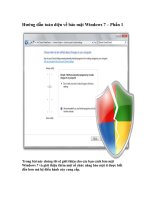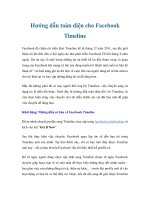Hướng dẫn toàn diện cho Facebook Timeline pot
Bạn đang xem bản rút gọn của tài liệu. Xem và tải ngay bản đầy đủ của tài liệu tại đây (109.02 KB, 4 trang )
Hướng dẫn toàn diện cho Facebook
Timeline
Facebook đã chậm rãi triển khai Timeline kể từ tháng 12 năm 2011, sau khi giới
thiệu nó lần đầu tiên ở hội nghị các nhà phát triển Facebook F8 hồi tháng 9 năm
ngoái. Dự án này là một trong những dự án thiết kế lại đầy tham vọng và quan
trọng của Facebook bởi mạng xã hội này đang muốn trở thành một cuốn tư liệu kỹ
thuật số” với khả năng ghi lại dữ liệu về cuộc đời của người dùng kể từ khi sinh ra
cho tới hiện tại và truy cập những đăng tải cũ dễ dàng hơn.
Mặc dù không phải tất cả mọi người đều ủng hộ Timeline, việc chuyển sang sử
dụng nó là điều bắt buộc. Dưới đây là hướng dẫn toàn diện đối với Timeline, từ
việc thực hiện công việc chuyển cho tới điều chỉnh các cài đặt bảo mật để giúp
việc chuyển dễ dàng hơn.
Khởi động: Những điều cơ bản về Facebook Timeline
Để tự mình chuyển profile sang Timeline, truy cập trang facebook.com/timeline và
kích vào nút “Get It Now”.
Sau khi thực hiện việc chuyển, Facebook ngay lập tức sẽ dẫn bạn tới trang
Timeline mới của mình. Tại thời điểm này, chỉ có bạn mới thấy được Timeline
mới này – tất cả bạn bè trên Facebook vẫn chỉ thấy thiết kế profile cũ.
Kể từ ngày người dùng chọn cập nhật sang Timeline (hoặc từ ngày Facebook
chuyển giúp bạn), bạn sẽ có một tuần để thực hiện những thay đổi mình muốn –
bao gồm việc xóa những đăng tải cũ, thêm sự kiện, - trước khi profile mới đi vào
hoạt động và bạn bè có thể thấy nó. Hoặc, nếu đã sẵn sàng để giới thiệu Timeline
trước khoảng thời gian 1 tuần, bạn có thể kích vào nút “Publish Now” để cho nó
đi vào hoạt động.
Có rất nhiều tính năng và thành phần mới người dùng có thể thấy một khi chuyển
sang sử dụng Timeline. Dưới đây là một số tính năng quan trọng:
Quản lý quyền riêng tư dễ dàng: Khi cập nhật hiện trạng của mình, bạn sẽ thấy
có một menu dạng drop-down hiển thị chính xác những người mình muốn chia sẻ
đăng tải: Public, Friends, Only Me hoặc Custom. Khi thay đổi cài đặt này, nó sẽ
giữ nguyên cho tới đăng tải tiếp theo khi người dùng muốn đổi tiếp. Bạn cũng có
thể chỉ định một status cho một danh sách nào đó.
Điều hướng Timeline: Có 2 cách rất dễ dàng để truy cập lại những đăng tải cũ.
Trước tiên, bạn có thể chọn một năm nào đó bằng cách kích vào thanh trượt
Timeline ở bên phải của màn hình, nó sẽ hiển thị các tháng. Hoặc, người dùng
cũng có thể bắt đầu bằng cách kích vào lựa chọn ở dưới tên của mình và bên cạnh
“Update Info”, có tên “Activity Log”.
Bên trong Activity Log bạn có thể lọc những đăng tải cũ với mọi thứ mình nhớ, từ
chỉ một mục tin đã đăng, đăng tải bởi người khác, lời bình, ghi chú, like, cập nhật
thông tin, Điều này thực sự hữu ích khi bạn đang cân nhắc nên giữ những gì trên
Timeline.
Thêm “Life Events”: Ở ngay trên các quản lý bảo mật của bạn là một lựa chọn
mới - “Life Event”. Không chỉ giúp chia sẻ status hoặc ảnh với bạn bè, người dùng
còn có thể thêm vào Timeline của mình bằng cách highlight các sự kiện trong quá
khứ, ví như công việc trước kia, bạn bè và gia đình, di chuyển nơi ở, du lịch,
Sau khi chọn một danh mục để cập nhật, bạn sẽ thấy một form để điền vào các
thông tin chi tiết: địa điểm, bạn đã ở đó cùng ai, ngày tháng, câu chuyện cũ, các
bức ảnh và một cài đặt bảo mật đối với những người có thể thấy sự kiện này.
Highlight các sự kiện: Là một phần của giao diện Timeline, người dùng đã có thể
chỉ rõ đăng tải nào xứng đáng nổi bật và đăng tải nào ít quan trọng hơn. Điều này
sẽ ảnh hưởng tới kích cỡ của bản đăng tải.
Ví dụ, nếu bạn muốn highlight một album ảnh mới về chuyến đi du lịch mới tham
gia, di chuyển con trỏ chuột vào mục tin này và kích vào icon hình sao. Nó sẽ
chuyển đăng tải này sang “featured post”, có nghĩa là nó rất đáng đăng tải.
Tương tự, nếu bạn muốn ẩn một đăng tải nào đó trên Timeline của mình nhưng
không phải là xóa nó hoàn toàn, di chuyển chuột vào đăng tải và kích vào icon
hình bút chì.
Cách điều chỉnh cài đặt bảo mật
Khi bạn (hoặc Facebook) chuyển tài khoản sang Timeline mới, sẽ có một tuần để
thực hiện các điều chỉnh đối với những đăng tải cũ và cài đặt bảo mật trước khi
Timline đi vào hoạt động và mọi người xem được nó. Người dùng có thể đăng tải
Timeline bất kì lúc nào mình muốn trong khoảng thời gian chờ đợi 7 ngày.
Một điều quan trọng cần phải nhớ là Facebook không thay đổi cài đặt bảo mật của
các đăng tải cũ; nó giữ nguyên cài đặt bảo mật đúng với lần bạn đăng tải. Điều này
có nghĩa là mặc dù hiện nay bạn có thể hạn chế các đăng tải trên tường về danh
sách “Limited Profile” thì những đăng tải hàng năm trước chỉ được đặt ở chế độ
“Friends only” hoặc thậm chí là Public bởi lựa chọn Limited Profile lúc đó vẫn
chưa xuất hiện.
Người dùng có một vài lựa chọn khi lọc bớt các đăng tải cũ:
Cho tất cả các đăng tải vào chế độ friends-only: Một điều chắc chắn có thể xảy
ra là những đăng tải cũ của bạn có rất nhiều cài đặt bảo mật khác nhau phụ thuộc
vào thời điểm đăng tải chúng. Một cách – đơn giản nhất tất cả – là sử dụng một
trong những cài đặt bảo mật trống: “Limit the Audience for past Posts”. Bạn sẽ
thấy lựa chọn này gần phía cuối của trang Privacy Settings.
Nếu quyết định sử dụng lựa chọn này, nội dung trên Timeline bạn vừa chia sẻ với
mọi người – ví như các đăng tải public – sẽ tự động chuyển về chế độ Friends
only. Với cài đặt này, những người đã được tag và bạn bè họ vẫn có thể xem đăng
tải đó.
Hạn chế người khác đăng tải lên Timeline của mình: Một cách khác để ẩn
những đăng tải cũ là hạn chế một số người hoặc danh sách những người không
được xem người khác đã đăng tải lên tường nhà bạn. Để thực hiện việc này, vào
trang Privacy Settings, chọn “Edit Settings” ở bên cạnh “How You Connect”.
Chọn menu dạng dropdown ở bên cạnh mục tin cuối cùng - “Who can see posts
by others on your timeline?” và chọn “Custom.”
Ở hộp thoại dưới mục “Hide this from”, điền tên của người hoặc danh sách
những người bạn muốn loại bỏ không được xem các đăng tải của người khác trên
tường nhà mình – ví dụ là những người trong danh sách Limited Profile. Sau đó,
kích vào Save Changes.